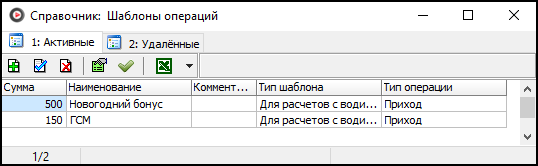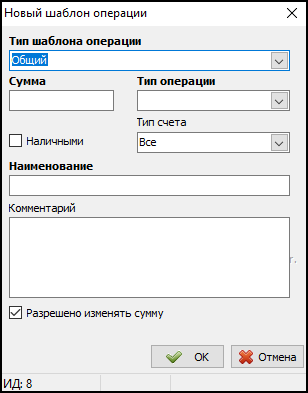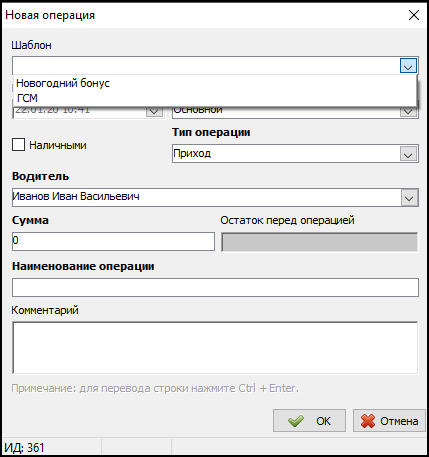Черновик — различия между версиями
Материал из TaxiMaster
(Полностью удалено содержимое страницы) |
|||
| Строка 1: | Строка 1: | ||
| + | '''{{PAGENAME}}''' — [[справочник]], который содержит список шаблонов операций, совершаемых с водителями, клиентами, а также включающий себя шаблоны расходов фирмы. | ||
| + | [[Файл:Справочник Шаблоны операций в ТМ 2.png|center]] | ||
| + | |||
| + | == Назначение справочника == | ||
| + | |||
| + | Справочник необходим для удобства и рационализации работы в программе {{ТМ}}. Так как существуют операции, которые совершаются с высокой периодичностью, то было бы рационально создать для таких операций шаблоны. | ||
| + | |||
| + | == Добавление нового шаблона == | ||
| + | {{youtube|http://youtu.be/ASllWWvU2HA|заголовок=Справочник «Шаблоны операций» - добавление нового шаблона операции и его применение}} | ||
| + | |||
| + | # Нажмите кнопку {{ЭУ/Кнопка|тм2-добавить}} или клавишу {{key|Insert}}. | ||
| + | # В поле {{field|Типа шаблона операции}} нажмите на стрелочку, после чего выпадет список типов шаблонов операций, из которых вам необходимо выбрать нужный. | ||
| + | # В поле {{field|Сумма}} укажите стоимость операции | ||
| + | # В поле {{field|Тип операции}} нажмите на стрелочку, после чего выпадет список типов операций, которые можно совершить. Выберите тот, который вам нужен. | ||
| + | # В поле {{field|Наименование}} укажите наименование шаблона. | ||
| + | # В поле {{field|Комментарий}} укажите комментарии к данному шаблону. | ||
| + | # Нажмите {{field|ОК}}. | ||
| + | |||
| + | {{картинка|Шаблон операции в ТМ 2.png}} | ||
| + | |||
| + | == Работа с шаблонами операций == | ||
| + | |||
| + | Теперь, когда в следующий раз оператор будет производить расчеты с водителями, клиентами или расчеты по расходам фирмы, то он может пользоваться шаблонами. Сделать это можно следующим способом: | ||
| + | |||
| + | # Зайти в меню, в котором необходимо произвести расчет (например, меню {{field|Водители}}). | ||
| + | # Открыть в меню графу {{field|Расчеты}} | ||
| + | # Выберите необходимое вам лицо в левой половине окна ({{field|Водители}}), с которым нужно произвести расчет. Для этого нажмите на кнопку {{ЭУ/Кнопка|тм2-добавить}} или клавишу {{key|Insert}}. | ||
| + | # Переключитесь на правую половину окна ({{field|Расчеты}}), щелкнув по ней левой кнопкой мыши. | ||
| + | # Для добавления шаблона операции нажмите кнопку {{ЭУ/Кнопка|тм2-добавить}} или клавишу {{key|Insert}}. | ||
| + | # В появившемся окне "Новая операция", в поле {{field|Шаблон}} нажмите на стрелочку. После этого выпадут все созданные вами шаблоны операций. Выберите из них необходимый. Все остальные поля окна "Новая операция" должны заполниться автоматически. | ||
| + | # Нажмите кнопку {{field|ОК}}. | ||
| + | |||
| + | {{картинка|Расчеты с водителем по шаблону операций в ТМ2.png}} | ||
| + | |||
| + | {{Справочник}} | ||
| + | |||
| + | [[Категория:ТМ2]] | ||
| + | [[Категория:Расчеты с водителями]] | ||
Версия 13:41, 13 ноября 2014
Черновик — справочник, который содержит список шаблонов операций, совершаемых с водителями, клиентами, а также включающий себя шаблоны расходов фирмы.
Назначение справочника
Справочник необходим для удобства и рационализации работы в программе Такси-Мастер. Так как существуют операции, которые совершаются с высокой периодичностью, то было бы рационально создать для таких операций шаблоны.
Добавление нового шаблона
Справочник «Шаблоны операций» - добавление нового шаблона операции и его применение:
http://youtu.be/ASllWWvU2HA
http://youtu.be/ASllWWvU2HA
- Нажмите кнопку
 или клавишу Insert.
или клавишу Insert. - В поле Типа шаблона операции нажмите на стрелочку, после чего выпадет список типов шаблонов операций, из которых вам необходимо выбрать нужный.
- В поле Сумма укажите стоимость операции
- В поле Тип операции нажмите на стрелочку, после чего выпадет список типов операций, которые можно совершить. Выберите тот, который вам нужен.
- В поле Наименование укажите наименование шаблона.
- В поле Комментарий укажите комментарии к данному шаблону.
- Нажмите ОК.
Работа с шаблонами операций
Теперь, когда в следующий раз оператор будет производить расчеты с водителями, клиентами или расчеты по расходам фирмы, то он может пользоваться шаблонами. Сделать это можно следующим способом:
- Зайти в меню, в котором необходимо произвести расчет (например, меню Водители).
- Открыть в меню графу Расчеты
- Выберите необходимое вам лицо в левой половине окна (Водители), с которым нужно произвести расчет. Для этого нажмите на кнопку
 или клавишу Insert.
или клавишу Insert. - Переключитесь на правую половину окна (Расчеты), щелкнув по ней левой кнопкой мыши.
- Для добавления шаблона операции нажмите кнопку
 или клавишу Insert.
или клавишу Insert. - В появившемся окне "Новая операция", в поле Шаблон нажмите на стрелочку. После этого выпадут все созданные вами шаблоны операций. Выберите из них необходимый. Все остальные поля окна "Новая операция" должны заполниться автоматически.
- Нажмите кнопку ОК.